验证Teams电脑版下载包安全性,建议从微软官网(https://www.microsoft.com)下载安装,并通过“文件属性”查看数字签名是否为Microsoft Corporation,确保来源可信。同时可使用SHA256哈希校验工具核对文件完整性,或用杀毒软件扫描确认无病毒。
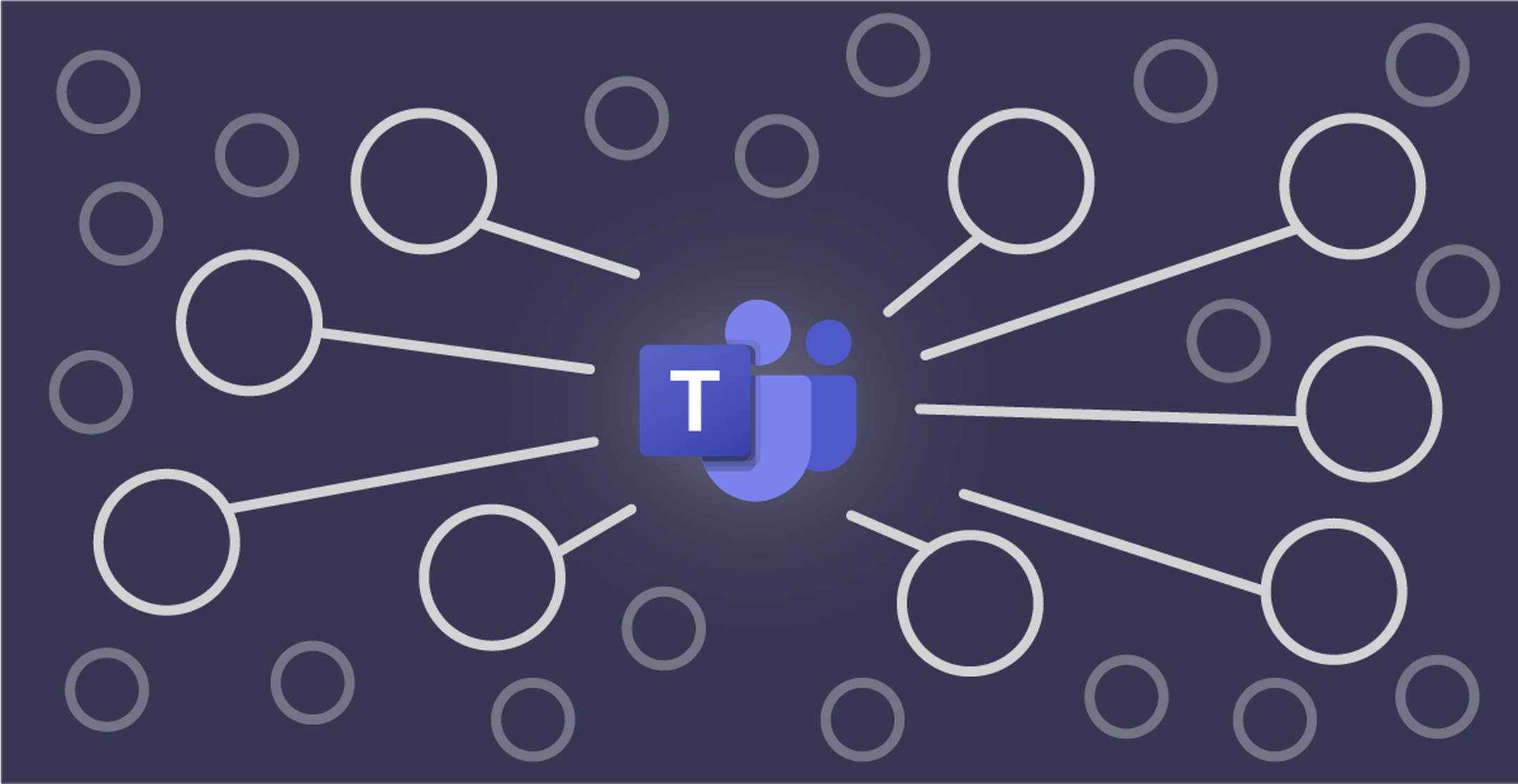
Teams电脑版下载包安全性如何验证?
常见的下载风险有哪些
- 下载来源不明导致恶意软件入侵:从非官方渠道或第三方网站下载Teams安装包时,存在下载到伪造版本的风险。这类假冒安装包可能被植入木马、间谍程序或病毒,一旦安装可能导致用户个人信息泄露、系统性能下降,甚至公司内部资料被窃取。许多攻击者通过伪装Teams安装页面来骗取用户点击下载,进而执行后台恶意代码。
- 篡改过的安装程序存在数据篡改隐患:有些安装包虽来自正规站点,但在传输过程中可能被篡改或劫持。例如,在公共Wi-Fi环境下下载时,黑客可能通过中间人攻击更改文件内容,这种安装包可能仍然能运行,但背后已嵌入未知指令或脚本,对用户数据构成威胁。
- 钓鱼网站借助仿冒下载引导欺诈:一些钓鱼网站会利用与官方几乎一致的页面界面引导用户进行“下载”,实则是下载恶意程序。这类网页往往在广告网站、社交平台、盗版论坛等渠道出现,并通过SEO手段提高排名,诱导用户误点。这些风险不仅存在于Teams,也常见于各类主流办公软件。
为什么需要验证Teams安装包安全性
- 防止系统被病毒或木马程序感染:未经验证的安装包极可能携带恶意组件,一旦安装可能会开启后台上传功能、记录用户输入行为、甚至绕过杀毒软件监控。通过验证安装包的来源和完整性,能有效防止系统中毒,保护用户隐私和设备安全。
- 确保文件未被篡改或伪造:验证Teams安装包的安全性,能确认该文件是否为微软官方发布,是否在传输过程中保持完整,避免因数据损坏或恶意篡改而影响安装使用。完整性校验(如哈希值比对)是技术层面验证的重要步骤之一。
- 提升企业级环境下的IT合规性:对于企业用户,使用经过验证的Teams安装包是信息安全合规的重要环节。企业IT管理者通常需遵循ISO、GDPR或NIST等标准,对安装文件的来源、行为、权限进行严格审查,以防数据泄露、内部漏洞扩散等安全事故。
下载后遇到异常该如何处理
- 立即终止安装操作并断网排查:一旦在安装过程中遇到异常提示(如“文件损坏”“无法验证发行者”),或系统出现卡顿、弹窗异常等现象,应立即停止安装,并暂时断开网络连接,以防程序进一步下载其他恶意组件或传播病毒。
- 使用杀毒软件对安装包及系统全面扫描:建议使用已更新病毒库的主流防病毒软件(如Windows Defender、卡巴斯基、Bitdefender等)对安装文件及系统进行全面扫描。若发现异常,立即隔离或删除相关文件,避免进一步扩散。
- 联系官方客服或管理员进行核查与恢复:若异常情况无法排查或影响到系统稳定运行,应尽快联系Microsoft官方支持团队,或企业内部的IT管理员进行处理。必要时可提交怀疑文件进行分析,或重新获取官方正版安装包进行覆盖修复。

识别微软官方Teams下载链接的方法
官方下载页面的特点
- 页面设计统一且无第三方广告:微软官方的Teams下载页面通常采用统一的Microsoft Design风格,配色简洁、内容规整,没有任何外部广告、弹窗或诱导按钮。页面主要内容为版本介绍、下载按钮、兼容系统说明以及服务条款说明。如果您在页面中看到诸如“立即加速下载”“高速通道”“免费下载不限速”等字样,很可能不是官方页面。
- 域名始终以microsoft.com结尾:微软官网的所有官方页面,其域名均以“.microsoft.com”结尾,例如teams.microsoft.com、www.microsoft.com/zh-cn/microsoft-teams等。这个域名是微软公司注册并维护的,是其所有服务的基础网址。用户在查看页面时可重点检查域名部分是否为官方格式。
- 提供多个平台的下载选项和帮助链接:微软的Teams官方下载页通常会列出多个平台(Windows、macOS、移动端等)的下载按钮,并提供链接至支持中心、用户指南及更新说明等。内容结构清晰,点击任何按钮都不会跳转到第三方网址或可疑页面,而是直接调用微软服务器进行文件下载。
如何辨别伪造的Teams下载站点
- 检查域名是否为非官方来源:伪造网站通常会在域名中加入“teamsoft”“microsooft”“msteams-download”之类的迷惑词汇,或者采用非主流的顶级域名(如“.xyz”、“.top”、“.info”)。虽然页面看起来与官方类似,但一旦点击下载,就有可能获取到携带恶意代码的安装包。
- 观察页面内容是否存在营销诱导:假冒网站往往会加入“免费下载”“快速下载工具”“系统推荐更新”等字眼,配以闪烁按钮或浮动窗口,诱导用户点击。同时这些页面中常常夹杂与Teams无关的第三方推广内容,例如VPN、驱动更新器、清理软件等,与微软官方风格严重不符。
- 检查证书与安全提示:使用现代浏览器访问Teams官方页面时,地址栏应显示安全锁标志,且SSL证书的所有者为“Microsoft Corporation”。而仿冒页面常常使用免费SSL证书或无证书,点击浏览器中的安全信息可以进一步查看是否为合法、受信的企业所有。
URL地址栏中应注意哪些元素
- 确保域名主干为“microsoft.com”:识别网址是否正规,关键在于查看“主域名”,即“.com”前的部分是否为“microsoft”。如看到“microsoft-teams-download.com”或“teams-free.microsoft-software.net”等类似结构,哪怕看起来像微软页面,也不是官方地址。官方正确格式应为“https://www.microsoft.com/…”。
- 确认是否为HTTPS协议且有锁标识:所有微软的官方站点均使用HTTPS协议,地址栏左侧应显示安全锁图标,表示传输加密并具备有效证书。如果网页为HTTP开头,或者提示“连接不安全”,则极可能为非官方站点。点击锁标志还能查看SSL证书的颁发机构和持有者。
- 识别是否存在过长或乱码参数:部分钓鱼站点会在URL中加入大量无关参数或乱码,例如“teams.microsoft.cn.fakeupdate.abc.xyz/index.html?ref=123&id=987”,通过堆叠子域名或参数伪装正规地址。遇到这样的复杂结构,应避免下载,改为直接访问官网主页,再导航至下载页面。
验证Teams安装包数字签名的步骤
什么是数字签名及其作用
- 数字签名是验证文件真实性和完整性的加密标识:数字签名是一种由软件发布者生成的电子加密信息,附加在程序或安装包上,用于表明该文件确实是由该发布者创建并发布的。它依赖公钥和私钥的加密机制,由发布者的私钥加密,用户端通过公开的证书进行验证,确认文件未被篡改。
- 保障安装包来源可靠、防止恶意篡改:对于像Microsoft Teams这样广泛分发的软件,数字签名可以防止黑客或第三方在分发路径中插入恶意代码。用户通过验证签名可以确信该文件是微软官方发布,且在从服务器下载至本地的过程中没有被中间人或病毒感染修改。
- 提升企业与用户在使用软件时的信任度:在企业IT环境中,系统策略往往会强制要求软件拥有有效的数字签名,作为执行权限的前提。数字签名也用于Windows系统的“智能屏幕筛选器”来判断软件是否可信,若无签名或签名不明,会提示用户“此应用来自未知发布者”,进而影响软件的部署与使用。
如何查看Teams安装包的签名信息
- 右键点击Teams安装包选择“属性”:首先,在Windows系统中找到下载好的Teams安装文件(如
.exe或.msi格式),右键点击该文件并选择“属性”,进入详细信息查看界面。 - 切换至“数字签名”标签页:在属性窗口中点击“数字签名”选项卡,此标签下会列出所有与该文件相关联的签名信息。如果是微软官方发布的Teams安装包,签名人名称应显示为“Microsoft Corporation”。
- 点击查看证书进行详细验证:选中列表中的签名后,点击“详细信息”或“查看证书”按钮,即可查看签发者、有效期、公钥指纹等内容。在证书窗口中,确保证书状态为“此数字签名正常”,并核对“颁发者”和“使用者”均为Microsoft授权机构,例如“Microsoft Code Signing PCA”。若显示证书已过期或链路无效,则该签名存在问题。
无签名或签名无效意味着什么
- 可能是非官方版本或被第三方篡改:如果一个Teams安装包没有数字签名,或者签名无效,那么这个文件极有可能并非微软官方发布。更严重的情况是文件在传输过程中被注入了恶意代码或被破解工具修改,从而绕过权限限制进行后台操作。
- 系统将阻止运行或发出安全警告:Windows等现代操作系统在执行无签名或签名异常的软件时,会弹出“警告”窗口,提示“无法验证发布者”“文件可能不安全”等信息。尤其在Windows 10及以上版本中,这类程序会被智能筛选器直接拦截,需手动确认才能运行,极大增加了使用风险。
- 不建议继续安装,应重新获取官方版本:当发现下载的Teams安装包无签名或签名状态显示为“签名无效”时,强烈建议立即删除该文件,并通过微软官网重新下载。对于企业环境,需通报IT管理员统一审查与处理,防止该不明文件被意外安装进办公网络环境,带来更大信息安全隐患。
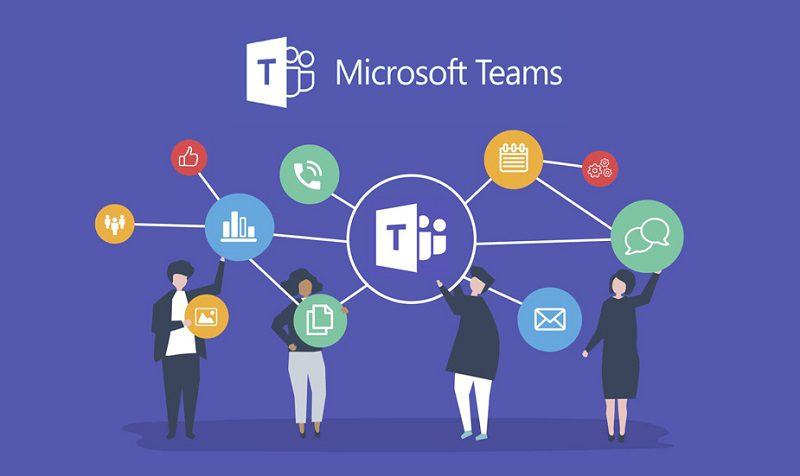
遇到下载伪装或恶意版本的应对措施
如何判断Teams程序被篡改
- 检查数字签名异常或缺失:最直观的判断方法是查看安装包是否带有微软官方的数字签名。通过右键点击安装包 → “属性” → “数字签名”页签,确认签名发布者是否为“Microsoft Corporation”。如果签名不存在、无效、签名人名称可疑(如拼写错误、非微软机构),极可能说明程序已被篡改或并非官方版本。
- 程序行为异常或功能失控:若安装或运行Teams过程中出现非官方提示窗口、弹出广告、自动安装其他软件,或程序操作变慢、卡顿、频繁崩溃等异常现象,应高度怀疑该版本被植入了恶意代码。此外,如果Teams在任务管理器中出现不明后台进程,或占用过多CPU、网络带宽,也可能是被恶意程序劫持。
- 安全软件报警或系统提示未知发布者:运行Teams程序时若遭到防病毒软件(如Windows Defender、Bitdefender)发出威胁警告,或Windows系统弹窗提示“此应用来自未知发布者,可能不安全”,则说明系统无法识别该软件来源,存在安全风险。此时应立即中止运行,并移除程序文件进行处理。
发现恶意版本后的上报渠道
- 通过Microsoft安全响应中心上报可疑软件:用户可登录Microsoft Security Response Center(MSRC)官方网站,进入“Report an issue”页面,提交遇到的可疑Teams程序信息,包括下载来源、截图、文件哈希值、行为描述等。MSRC接到报告后会进行分析,若属实将启动威胁通报机制,并更新系统拦截规则。
- 联系微软客服支持团队:个人用户可通过Microsoft官网联系技术支持,选择“产品支持”→“Microsoft Teams”→“安全问题”,将安装文件及行为问题反馈给技术人员处理。企业用户也可联系专属客户经理或企业IT支持渠道,获取更快响应。
- 向网络安全机构或运营商报告仿冒站点:如是通过某钓鱼网站下载的恶意Teams版本,还应主动向中国国家互联网应急中心(CNCERT)、国家计算机病毒应急处理中心、或常用浏览器厂商(如360、腾讯电脑管家)举报该网址,以便快速封锁来源、防止他人再次受害。
避免再次中招的防护建议
- 仅从微软官网下载安装Teams软件:确保始终通过Microsoft官方网站下载安装包,避免通过搜索引擎点击不明广告链接,也不要从论坛、网盘、群文件等非官方渠道获取Teams程序。将官方下载网址添加书签,有助于防止误入伪站。
- 启用系统防护机制与应用白名单:建议开启Windows Defender或第三方杀毒软件的“应用控制”功能,只允许安装数字签名有效的软件。企业用户可以通过策略设置,强制只允许经过验证的应用运行,防止用户误装恶意版本。
- 保持安全意识并定期学习网络安全知识:不要轻信社交平台、电子邮件中声称“可免费下载最新版Teams”的链接,对来历不明的软件下载行为要保持警惕。加强团队内部的网络安全培训,让每位员工都具备基础识别和防护能力,也是企业安全建设的重要一环。
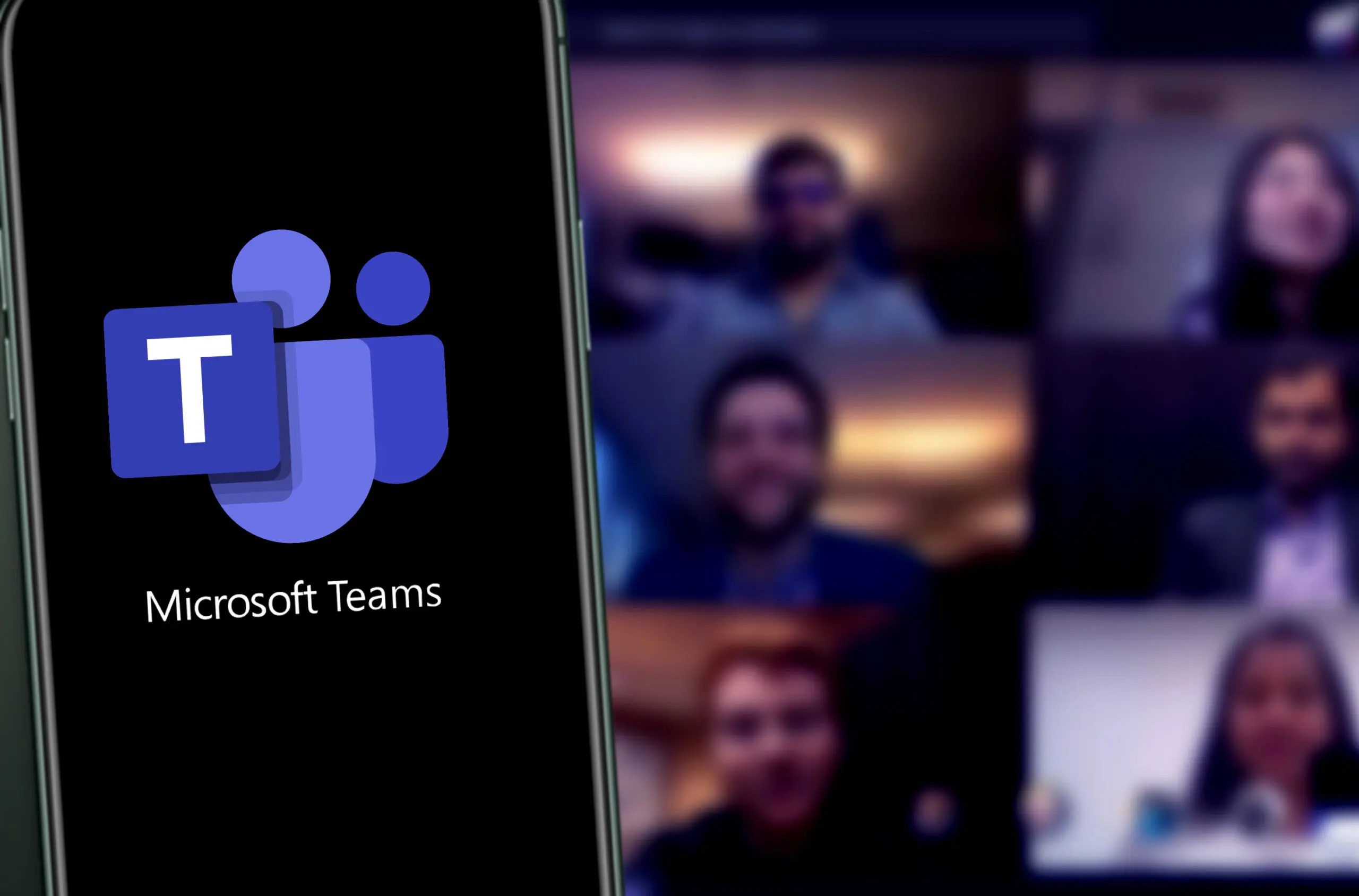
如何查看Teams安装包的数字签名?
右键点击安装包文件,选择“属性”-“数字签名”,可查看发行者是否为“Microsoft Corporation”。这是验证软件来源可信度的重要方式。
Teams安装包是否可能被病毒感染?
若从非官方渠道下载,如第三方网站或破解平台,存在被植入恶意代码的风险。建议始终通过微软官网下载安装以确保安全。
如何验证Teams安装包的哈希值?
下载后可使用SHA256哈希校验工具(如Windows PowerShell或第三方校验软件)对比微软官方提供的哈希值,确认文件未被修改。
Teams安装后电脑运行变慢是中病毒了吗?
通常不是。安装Teams不会显著影响系统性能。如运行缓慢,可检查后台程序或使用Windows安全中心进行完整病毒扫描。
下载Teams电脑版是否需要关闭防病毒软件?
不需要。Microsoft Teams是微软官方产品,主流杀毒软件均能正常识别其为安全应用,无需关闭安全防护。关闭杀软反而可能增加风险。